DCP-T300
ЧЗВ и отстраняване на неизправности |
No Paper Fed (Няма хартия)
Има няколко причини за това утройството на Brother да покаже "No paper Fed" (Няма хартия).
Следвайте стъпките по-долу, за да изчистите съобщението "No paper Fed" :
Причина 1: В устройството няма хартия или хартията не е заредена правилно в тавата за хартия
, причина 2: Тавата за хартия не е поставена докрай.
Причина 3: По повърхността на поемащите ролки за хартия се е натрупал хартиен прах.
Причина 4: Капакът на системата за изчистване на задръстване не е затворен правилно
, защото 5: Хартията е заседнала в устройството.
ЗАБЕЛЕЖКА. Илюстрациите показани по-долу са от представителен продукт и може да се различават от вашето Brother устройство.
Причина 1:
Причина 2:В устройството няма хартия или хартията не е заредена правилно в тавата.
-
Направете едно от следните неща:
- Напълнете отново хартията в тавата за хартия (натиснете тук, за да видите как да заредите хартията в тавата за хартия).
-
Извадете и презаредете хартията.
-
Натиснете Black (Mono) Start или Color (Colour) Start.
Причина 2:
Тавата за хартия не е поставена докрай.
-
Извадете напълно тавата за хартия от машината.

-
Поставете отново тавата за хартия, докато се застопори на място.

- Натиснете Black (Mono) Start или Color (Colour) Start.
Причина 3:
По повърхността на поемащите ролки за хартия се е натрупал хартиен прах.
Следвайте стъпките по-долу, за да почистите поемащата ролка за хартия
- Изключете Brother устройството от захранващата мрежа (електрическия контакт).
-
Издърпайте изцяло тавата за хартия от устройството.
Ако устройството подава едновременно по няколко листа от останалите в тавата листове хартия, почистете подложката на основата (1) с неотделяща влакна, мека и навлажнена с вода кърпа.
След почистването избършете подложката с мека, суха кърпа без власинки, за да премахнете напълно влагата.

-
Отворете капака за отстраняване на задръствания (1) от задната страна на устройството.

-
Почистете подаващите ролки (1) с мек навлажене парцал. Бавно завъртете ролките за да се почисти цялата повърхност. След почистване, избършете ролките с сух парцал, неоставящ влакна за да отстраните всичката влага.
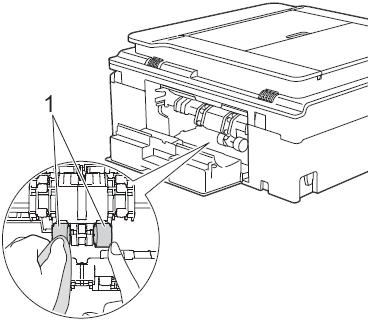
-
Затворете капака за отстраняване на задръствания. Проверете дали капакът е затворен изцяло.

- Поставете докрай тавата за хартия обратно в устройството.
- Свържете отново захранващия кабел.
Причина 4:
Капакът за отстраняване на задръствания не е затворен добре.
Проверете дали капакът за отстраняване на задръствания е затворен напълно и в двата края.

Причина 5:
Хартията е заседнала в устройството.
-
Отстранете заседналата хартия.
>Кликнете тук, за да видите как да премахнете заседнала хартия. - Ако тази грешка се появява често по време на 2-странно копиране или 2-странен печат, е възможно ролките за подаване на хартия да са зацапани с мастило. Почистете поемащите ролки.
